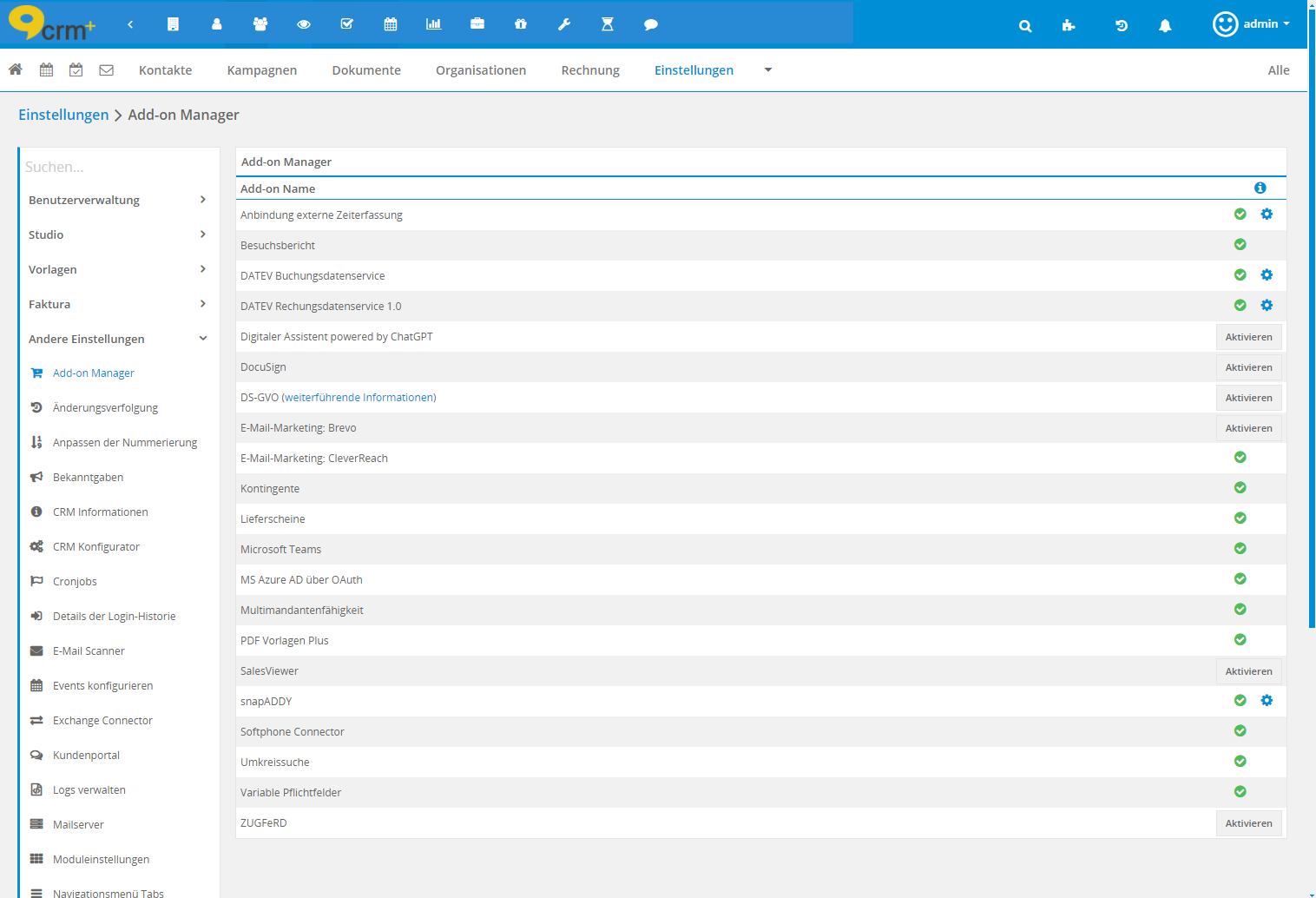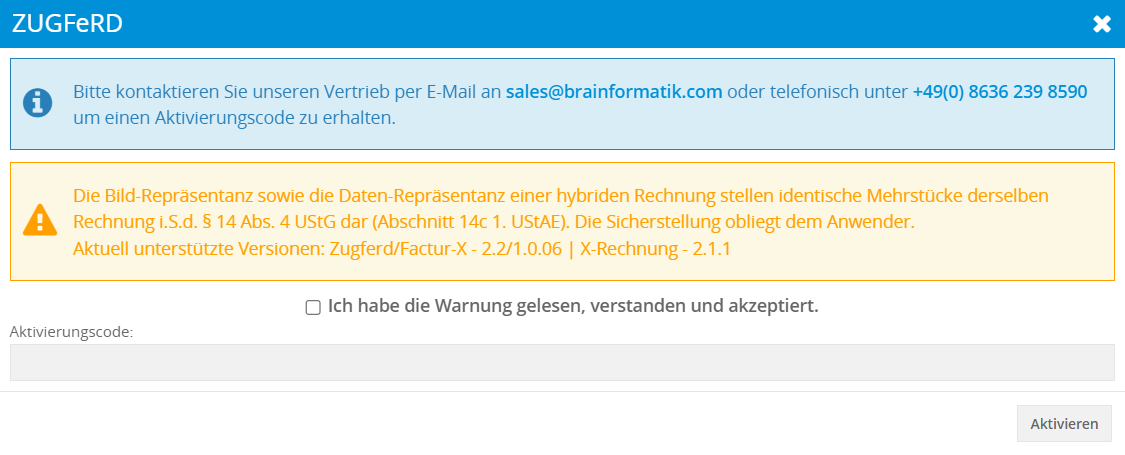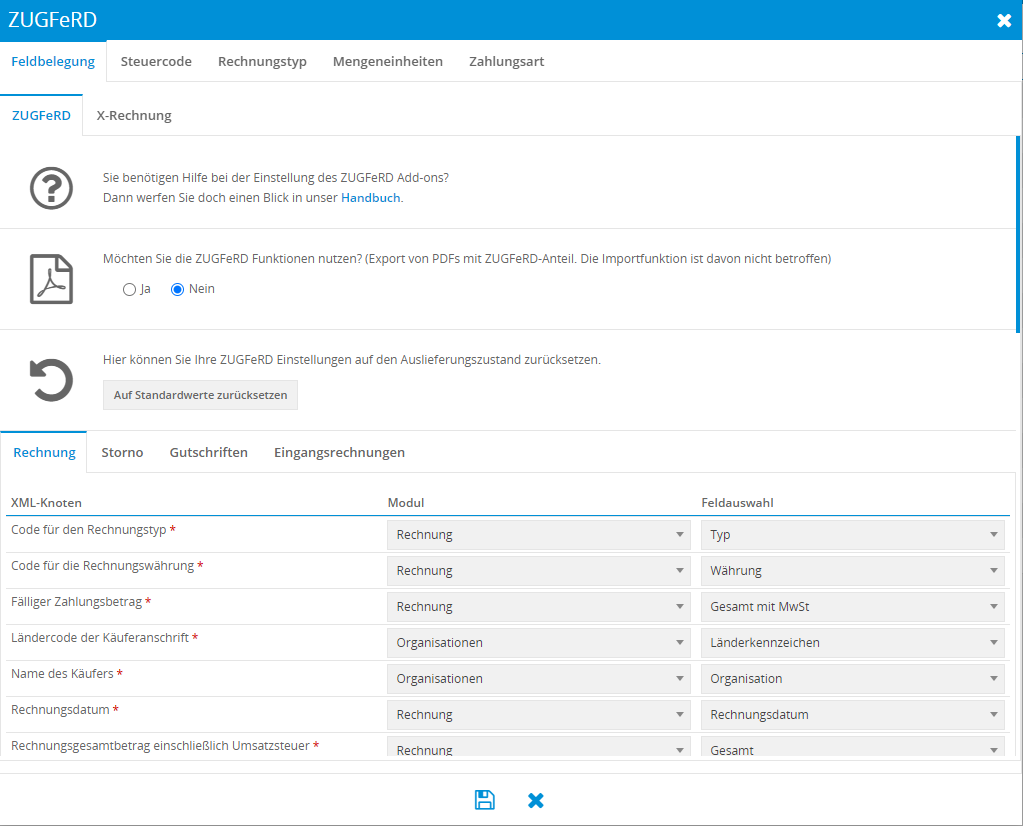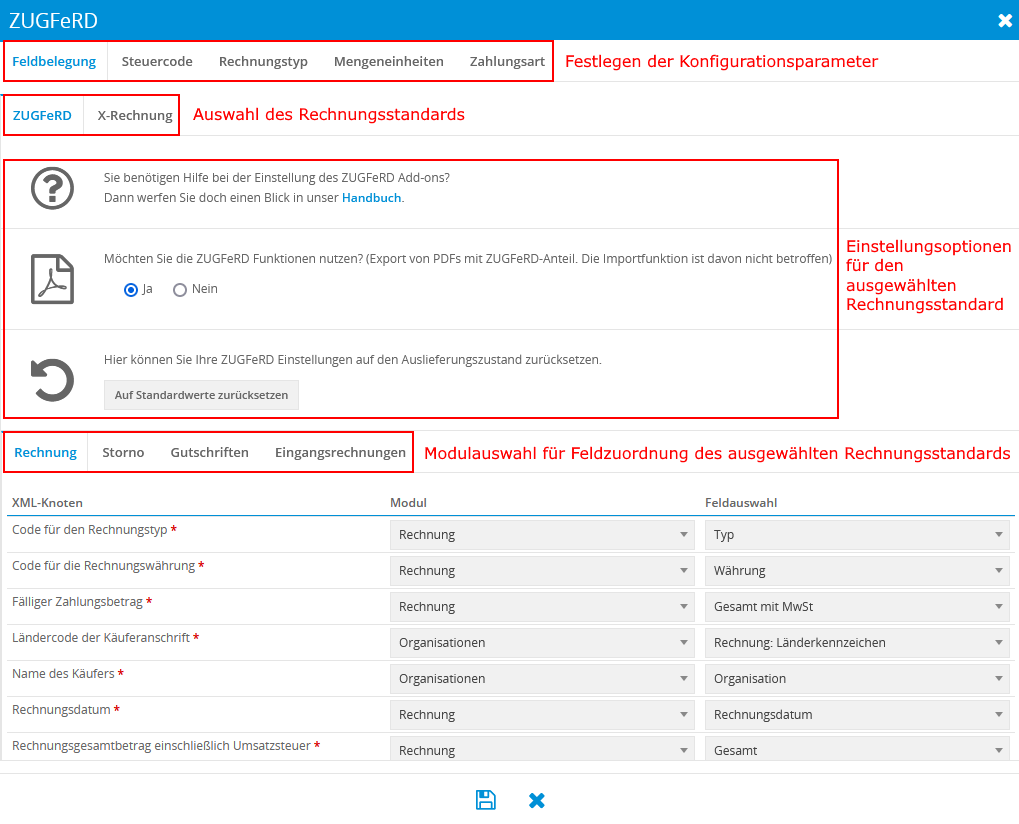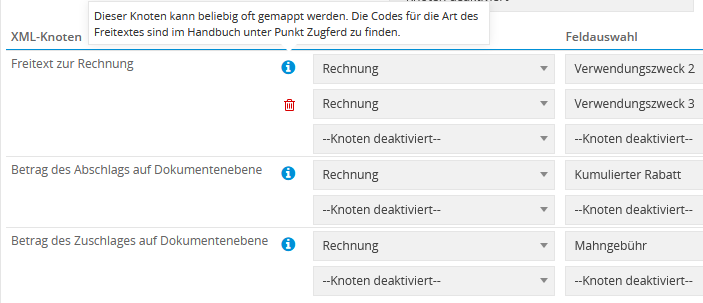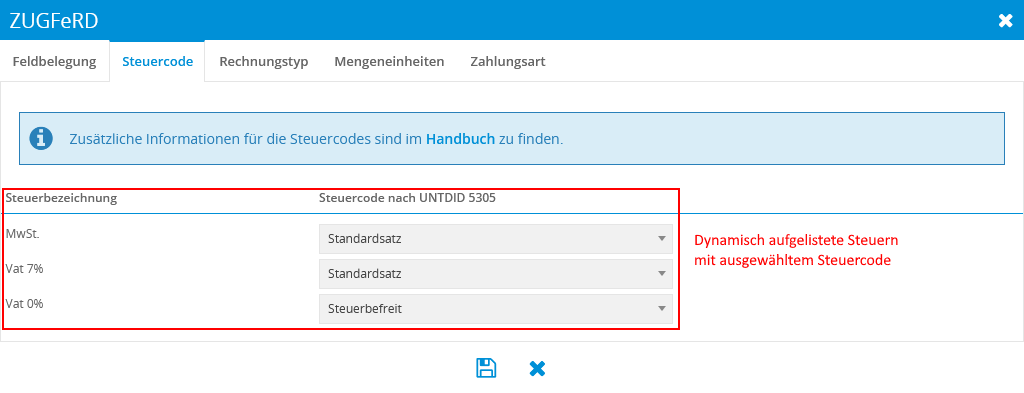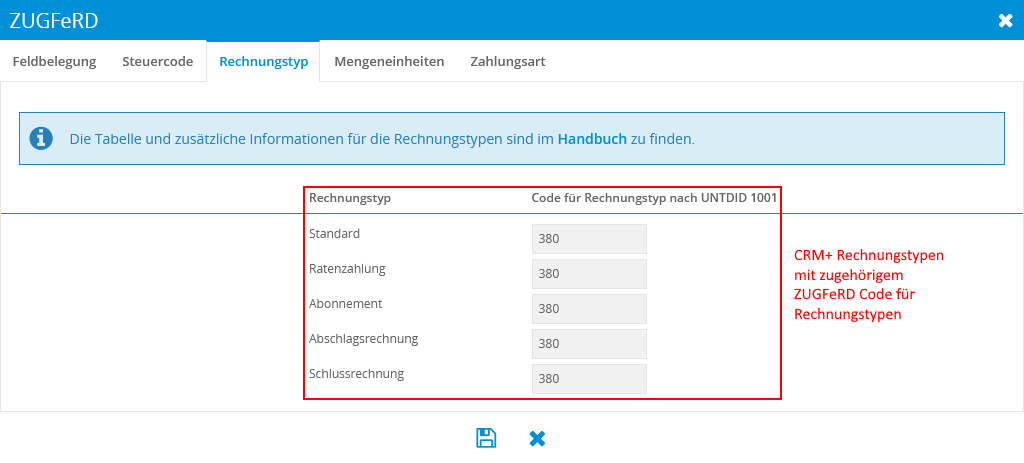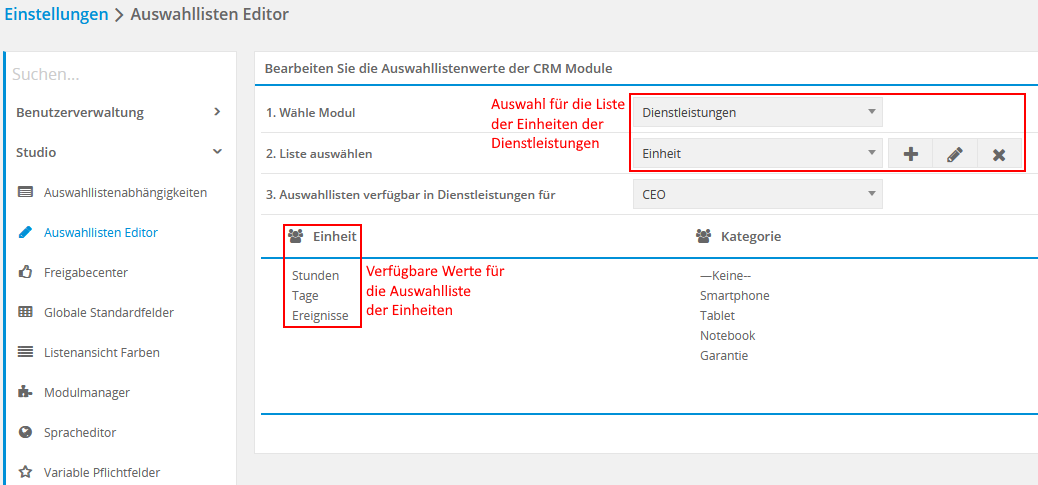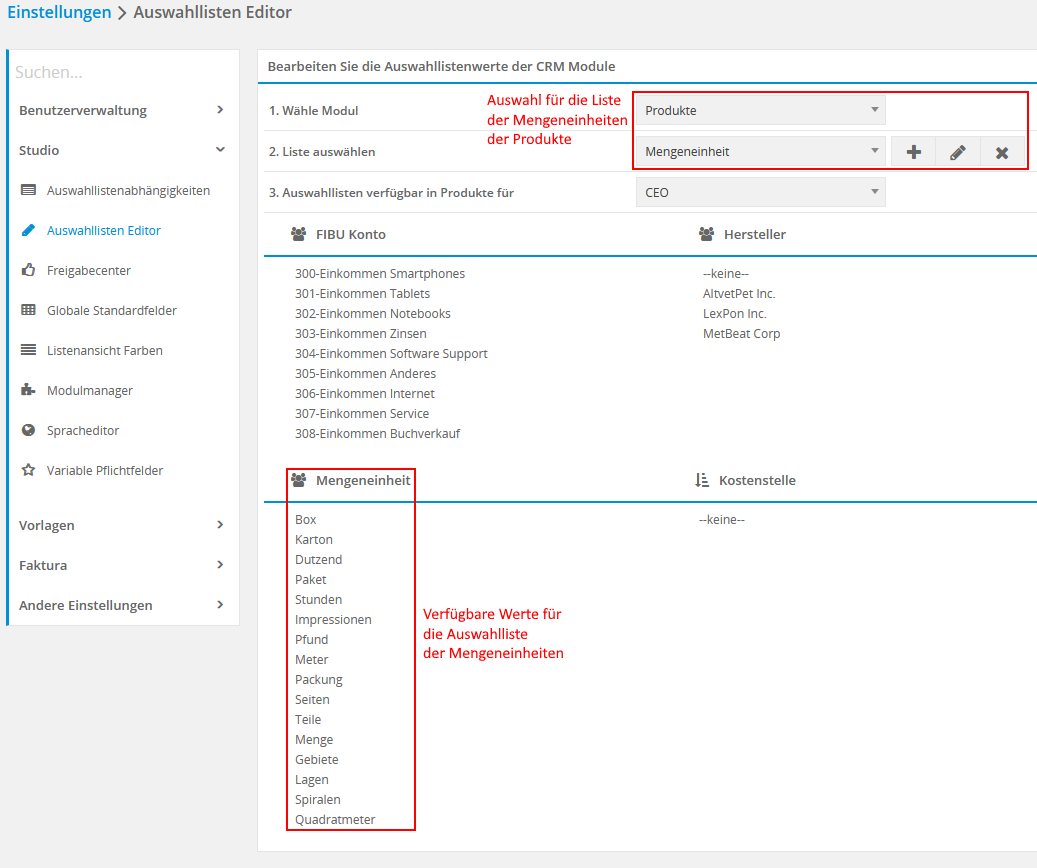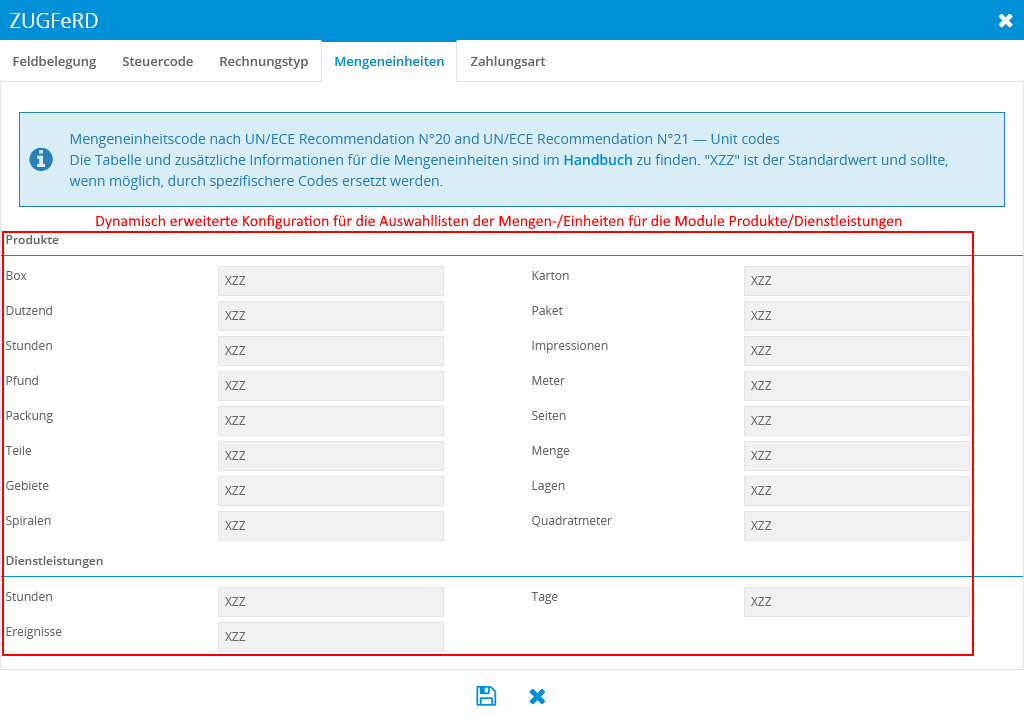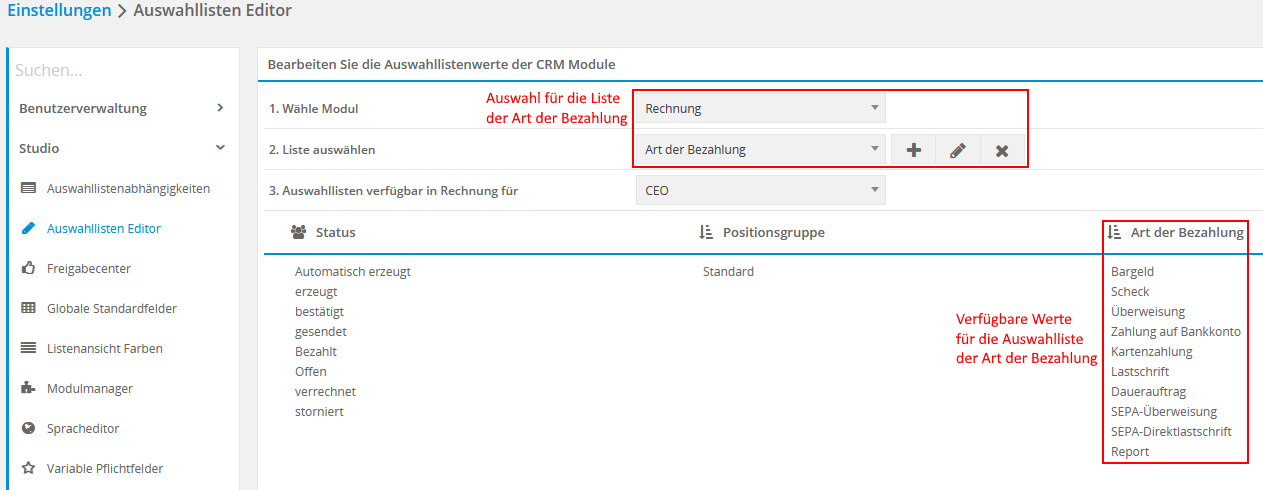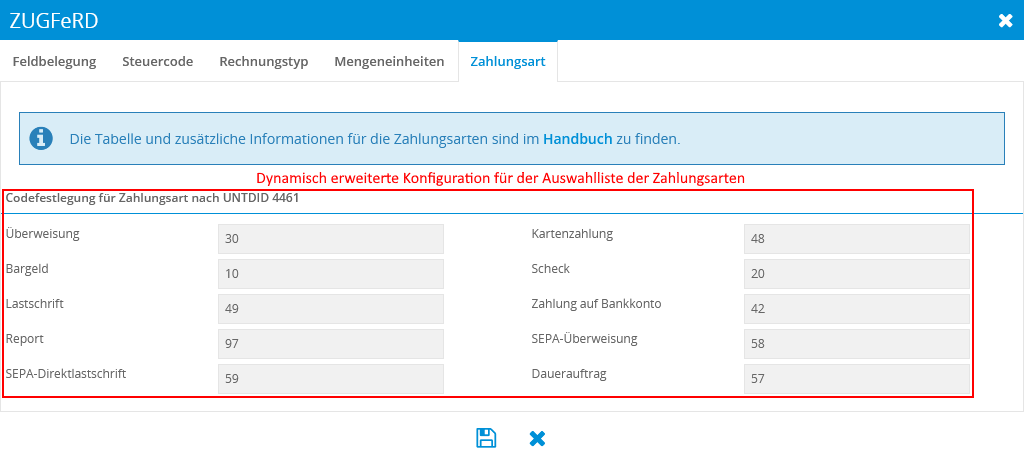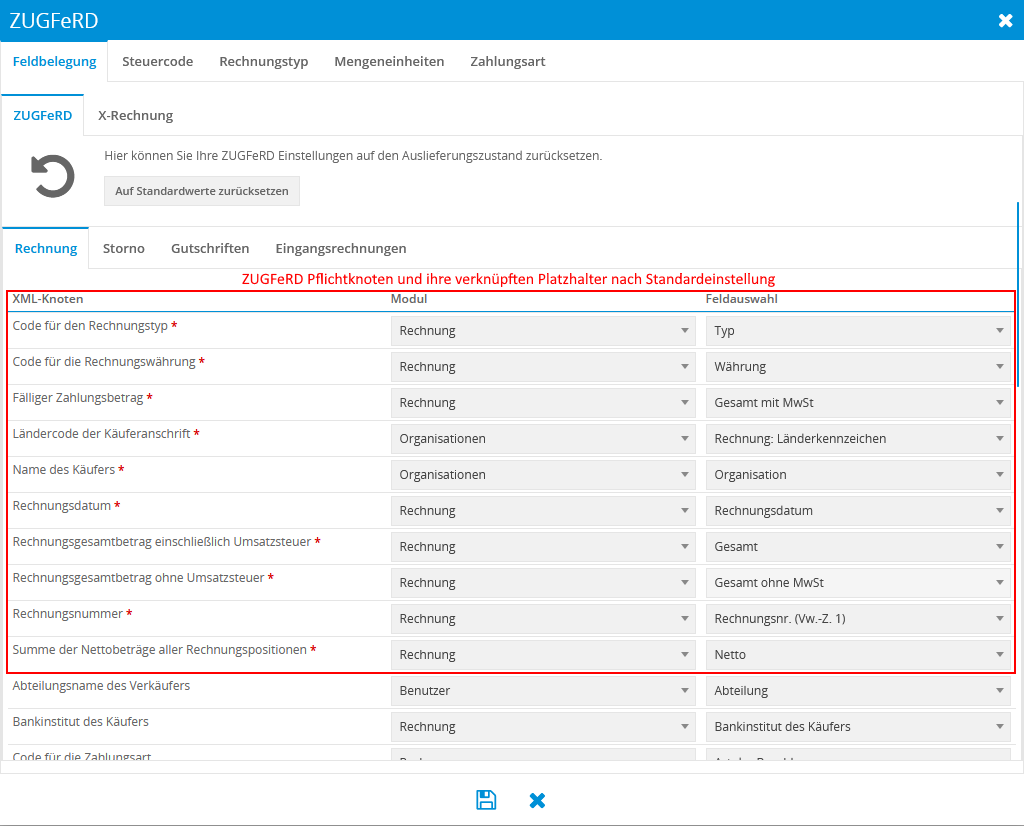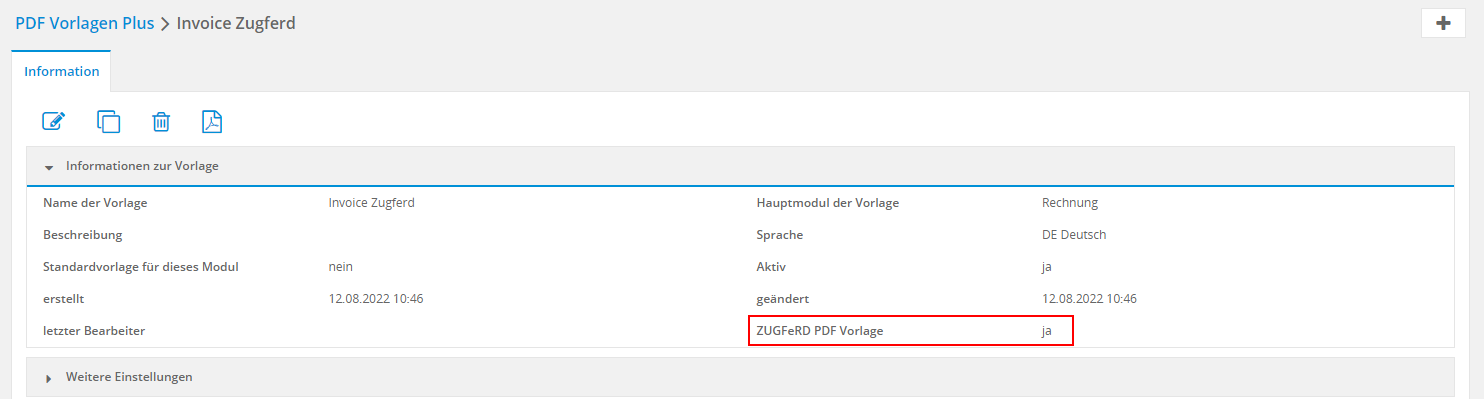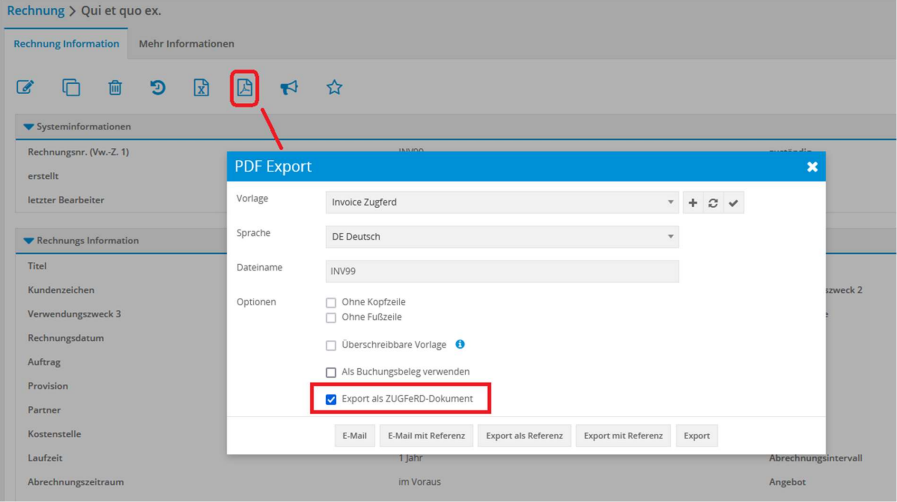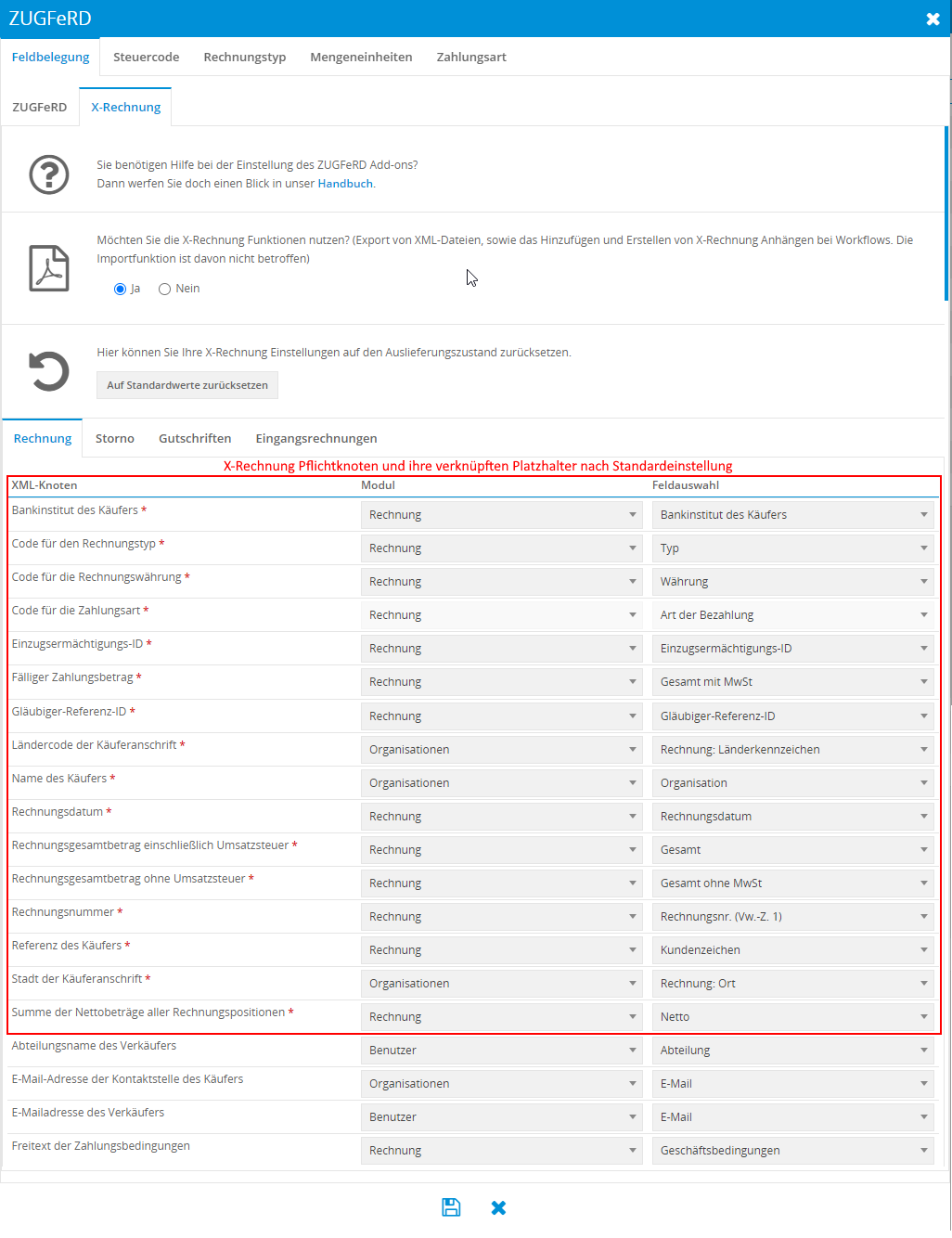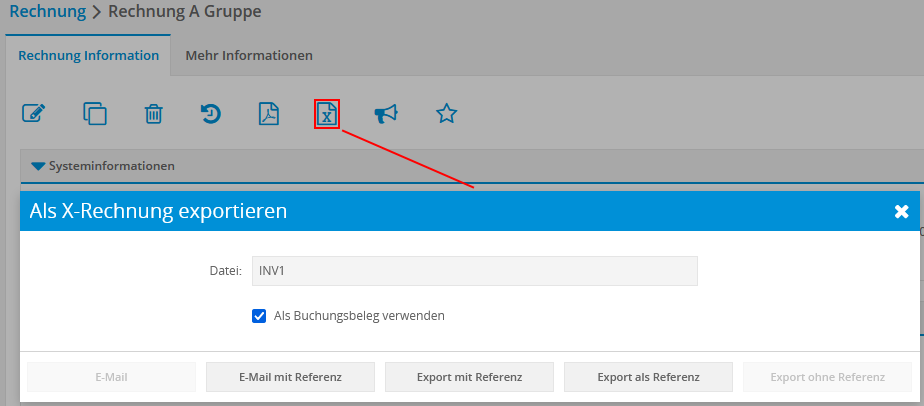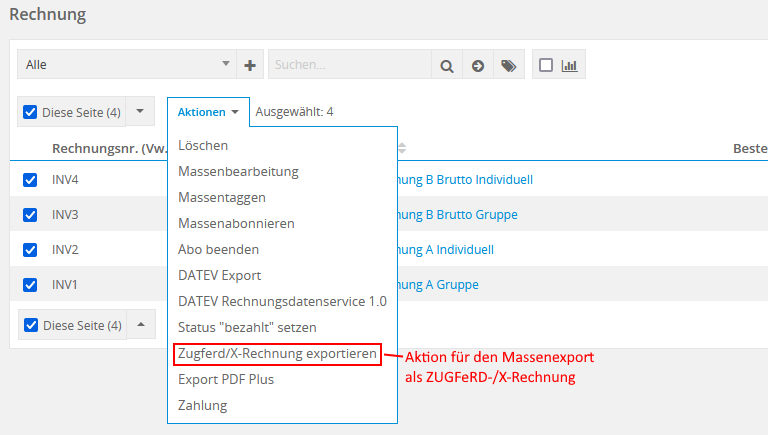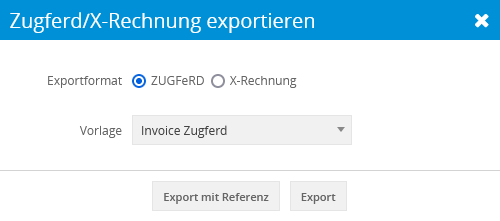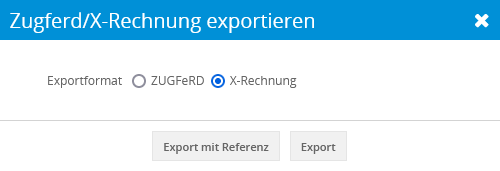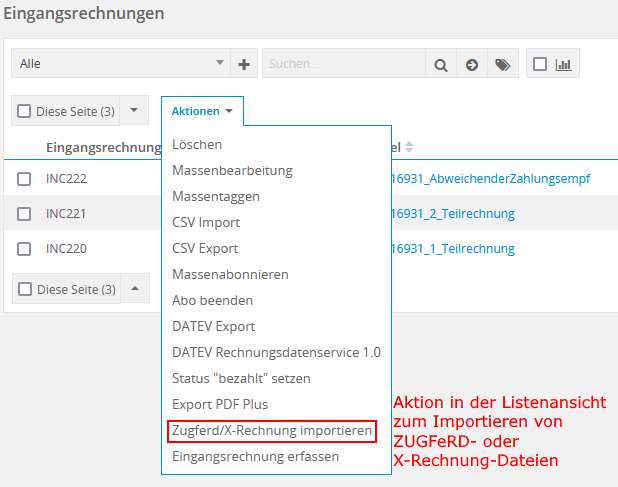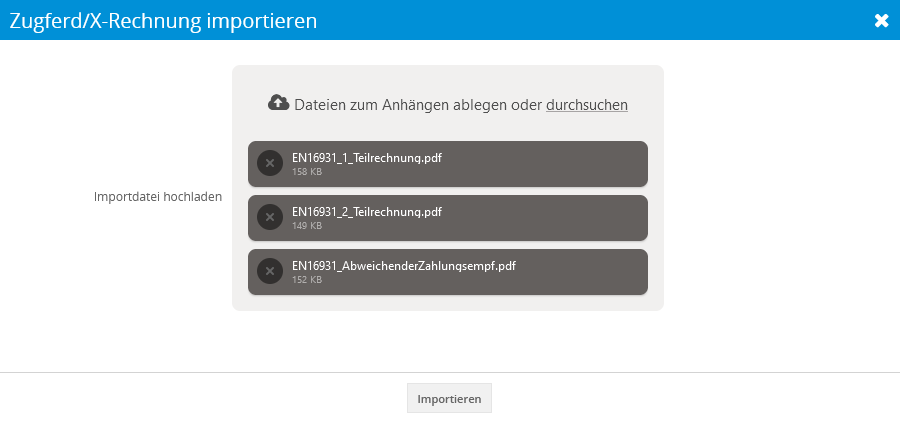ZUGFeRD / XRechnung
Einführung ZUGFeRD / XRechnung
Was ist ZUGFeRD?
ZUGFeRD ist ein branchenübergreifendes Datenformat für den elektronischen Rechnungsdatenaustausch, welches vom Forum elektronische Rechnung Deutschland (FeRD) – mit Unterstützung des Bundesministeriums für Wirtschaft und Energie – erarbeitet wurde. Das ZUGFeRD-Datenformat basiert auf der Richtlinie 2014/55/EU vom 16. April 2014 über die elektronische Rechnungsstellung bei öffentlichen Aufträgen und auf der am 28. Juni 2017 veröffentlichten Norm EN16931.
Als hybrides Datenformat integriert ZUGFeRD in einem PDF-Dokument (PDF/A-3) strukturierte Rechnungsdaten im XML-Format. Das heißt, der Rechnungsversand erfolgt grundsätzlich in Form eines PDF-Dokuments, welches die Sichtkomponente der Rechnung darstellt. Gleichzeitig wird ein inhaltlich identisches Mehrstück derselben Rechnung (XML) innerhalb des PDF mitversandt.
Bemerkung
Eine mit dem Progamm „Adobe Acrobat Reader“ geöffnete PDF-Datei im ZUGFeRD-Format, lässt sich anhand des Icons „Büroklammer“ in der angezeigten PDF Datei erkennen. Weitere Infos siehe Beitrag im DATEV Hilfe-Center.
Was ist XRechnung?
Die XRechnung ist ein Datenaustauschstandard für elektronische Rechnungen, der von der „Koordinierungsstelle für IT-Standards“ (KoSIT) entwickelte wurde und bereitgestellt wird. Die XRechnung ist ein rein strukturiertes Datenformat, d. h., die Inhalte einer Rechnung sind spezifiziert und können automatisch elektronisch weiterverarbeitet werden.
Grundlagen und Aktivierung
Das Add-on „ZUGFeRD“ gehört nicht zum Standardumfang von CRM+, kann jedoch separat erworben werden.
Für weitere Informationen hierzu besuchen Sie bitte unsere Webseite unter brainformatik.com oder kontaktieren uns per E-Mail/Telefon.
Dieses Add-on bietet die Möglichkeit, Rechnungsdaten aus den Modulen Rechnungen, Storno und Gutschriften zu exportieren. Ein Import ist für diese Module nicht vorgesehen.
Ein Import von im genormten XML-Format enthaltenen Daten ist über das Modul Eingangsrechnungen möglich.
Bemerkung
Essenziell für die Nutzung dieses Add-ons ist das vollständige Ausfüllen der Unternehmensinformationen in den Globalen Einstellungen.
Bemerkung
Add-ons werden nach dem Erwerb i.d.R. von der Brainformatik GmbH aktiviert.
Nach dem Anklicken des Buttons „Aktivieren“ öffnet sich das Popup-Fenster „ZUGFeRD“, in welchem die Bestimmungen zur Nutzung genauer definiert sind:
Nach der Eingabe des Aktivierungscodes und anklicken des Buttons „Aktvieren“ ist das Add-on aktiv.
Im nächsten Schritt müssen - so wie nachfolgend beschrieben - diverse Add-on Einstellungen vorgenommen werden!
Add-on Einstellungen
Bemerkung
Einige Add-on Einstellungen müssen nach dem Erwerb zwingend durchgeführt werden, bevor das Add-on vollständig einsatzbereit ist!
Bemerkung
Neben der Code-Tabelle „EN16931 code lists values“ ist auch eine Übersicht über die „BT-Felder - OZG-RE“ auf der Webseite des Beschaffungsamtes des BMI (Bundesministerium des Inneren und für Heimat) verfügbar: Übersicht über die BT-Felder - OZG-RE.
Definition
Das Add-on „ZUGFeRD / XRechnung“ nutzt die Versionen „ZUGFeRD 2.2“ und „XRechnung 2.3!“
Öffnen der Einstellungen
Zum Öffnen der Einstellungen wird das „Zahnrad-Icon“ in „Globale Einstellungen - Add-on Manager“ verwendet:
Nach dem Anklicken des Zahnrad-Icons öffnet sich ein Einstellungsdialog mit insgesamt fünf Tabs für unterschiedliche Einstellungszwecke:
Alle Einstellungspunkte werden in den nachfolgenden Abschnitten im Detail erläutert.
Feldbelegung
Der Tab „Feldbelegung“ ist in folgende thematische Bereiche unterteilt:
Auswahl des Rechnungsstandards
Einstellungsoptionen für den ausgewählten Rechnungsstandard
Modulauswahl für Feldzuordnung des ausgewählten Rechnungsstandards
Grafische Darstellung der thematischen Bereiche:
Auswahl des Rechnungsstandards
Zur Auswahl der Rechnungsstandards stehen ZUGFeRD und X-Rechnung. Alle Einstellungen unterhalb der Auswahl betreffen nur den jeweils ausgewählten Rechnungsstandard!
Einstellungsoptionen für den ausgewählten Rechnungsstandard
In diesem Abschnitt gibt es drei Optionen die für den jeweiligen Rechnungsstandard gelten:
Link zum Handbuch
Ein-/Ausschalten der Export-Funktion für den gewählten Rechnungsstandard
Zurücksetzen der Feldbelegung für den gewählten Rechnungsstandard
Feldzuordnungen
Generell
Warnung
Der Nutzer trägt selbst die Verantwortung die Feldzuordnungen richtig zuzuweisen. Die Brainformatik GmbH übernimmt keine Haftung für Fehlkonfigurationen!
Knoten die mit einem „*“ Zeichen gekennzeichnet sind, müssen zugeordnet sein!
Bei der Zuordnung von Pflichtfeldern bei ZugFerd/XRechnungen ist der Wert „Knoten deaktivieren“ nicht verfügbar!
Erstellte Benutzerfelder, mit den passenden Feldtypen in den jeweiligen Modulen, stehen ebenfalls als Auswahlmöglichkeit zur Verfügung.
Besondere Knoten
Bei bestimmten Knoten können beliebig viele Werte hinzugefügt oder entfernt werden. Durch die Auswahl einer neuen Belegung für einen solchen Punkt wird eine neue Belegungszeile hinzugefügt, die für eine weitere Belegung genutzt werden kann. Um eine Belegung zu entfernen kann entweder das Icon „Mülleimer“ betätigt werden, oder die Feldbelegung kann mittels der Auswahl von „—Knoten deaktiviert—“ in der Auswahlliste gesetzt werden.
Folgende Knoten können optional mehrere Werte beinhalten:
Bemerkung
Für diese Knoten gibt es noch ein zusätzliches Eingabefeld für den Code/Festwert des Knoten. Grundlegende Zusatzinformationen sind über die Icons „blaue Ausrufezeichen“ erhältlich. Die jeweiligen typenspezifischen Codes sind in den Code-Tabellen zu finden, welche als Download [1] zur Verfügung stehen. Die Brainformatik GmbH übernimmt keine Haftung für Fehlkonfigurationen.
[1] Die Code-Tabellen sind in der Onlinehilfe unter FAQ - Add-on ZUGFeRD - EN16931 code lists values (EN16931 code lists values v13 - used from 2024-05-15) als Download verfügbar sind.
Steuercode
Bemerkung
Wenn in den Globalen Einstellungen beim Punkt „Steuer Einstellungen“ eine neue Steuer hinzugefügt wird, muss im Einstellungspunkt „Steuercode“ des Add-ons eine entsprechende Konfiguration durchgeführt werden.
Bildliche Darstellung in den Add-on Einstellungen im Tab „Steuercode“, in welchem Steuern aufgelistet und mit dem entsprechenden Steuercode verknüpft werden:
Liste (Auswahlliste) der auswählbaren Steuercodes nach UNTDID 5305:
Mehrwertsteuer Reverse Charge
Steuerbefreit
Kostenlose Ausfuhrsendung, ohne Steuer
Mehrwertsteuerbefreiung für innergemeinschaftliche Lieferungen von Gegenständen und Dienstleistungen im EWR
Allgemeine indirekte Steuer der Kanarischen Inseln
Steuer auf Produktion, Dienstleistungen und Importe in Ceuta und Melilla
Standardsatz[1]
Null bewertete Güter
[1] Der Wert „Standardsatz“ ist bei jeder Steuer standardmäßig vorausgewählt.
Ist ein Steuersatz mit 0% in den Steuer Einstellungen vorhanden, kann in einer Rechnung im Block „ZUGFeRD/X-Rechnung“ im Feld „Grund für Steuerbefreiung“ (Auswahlliste) einer der standardmäßig vorhandenen Auswahllistenwerte gewählt werden:
Kein Ausweis der Umsatzsteuer
Umkehr der Steuerschuldnerschaft
Innergemeinschaftliche Lieferung
Export außerhalb der EU
Nicht mehrwertsteuerpflichtig
Für die Auswahlliste „Grund für Steuerbefreiung“ können weitere Werte angelegt werden (durch direkte Eingabe oder mittels des Auswahllisten Editors).
Der Wert aus dem Feld „Grund für Steuerbefreiung“ (Auswahlliste) wird autom. beim Export als ZUGFeRD-Dokument übermittelt, wenn der Steuertyp der Rechnung „individuell“ und die MwSt 0% ist.
Rechnungstyp
Die Code-Tabellen für die Art der Rechnung nach dem UNTDID 1001 Standard sind in der Onlinehilfe unter FAQ - Add-on ZUGFeRD - EN16931 code lists values (EN16931 code lists values v13 - used from 2024-05-15) als Download verfügbar sind.
Im Tab „Rechnungstyp“ sind zusätzlich zwei Blöcke für die Module Storno und Gutschrift verfügbar. Beim Export wird automatisch die ID des jeweiligen Moduls und des zugeordneten Rechnungstyps verwendet.
Warnung
Der Nutzer trägt selbst die Verantwortung die Feldzuordnungen richtig zuzuweisen. Die Brainformatik GmbH übernimmt keine Haftung für Fehlkonfigurationen!
Mengeneinheiten
Der Tab „Mengeneinheiten“ dient zur Konfiguration der einheitenspezifischen Codes nach den im ZUGFeRD-Standard festgelegten UN/ECE Recommendation N°20 und UN/ECE Recommendation N°21.
Die entsprechenden Code-Tabellen für die Mengeneinheiten sind in der Onlinehilfe unter FAQ - Add-on ZUGFeRD - EN16931 code lists values (EN16931 code lists values v13 - used from 2024-05-15) als Download verfügbar sind.
Warnung
Der Nutzer trägt selbst die Verantwortung die Feldzuordnungen richtig zuzuweisen. Die Brainformatik GmbH übernimmt keine Haftung für Fehlkonfigurationen!
Die zur Verfügung stehenden Einheiten richten sich nach den, in den Modulen Produkte und Dienstleistungen vorhandenen, Auswahllisten für Mengen-/Einheiten. Diese werden dynamisch ermittelt und lassen sich reduzieren bzw. erweitern.
Bemerkung
Sollten nach der erstmaligen Konfiguration der Codes der Mengeneinheiten in den Add-on Einstellungen weitere Auswahllistenwerte für Mengen-/Einheiten im Auswahllisten Editor hinzugefügt werden, müssen auch diese neuen Auswahllistenwerte für Mengen-/Einheiten in den Add-on Einstellungen mit den entsprechenden Codes verknüpft werden. Dies ist für die weitere korrekte Funktion des Add-ons essentiell!
Auswahllisten Editor in den Globalen Einstellungen mit der Liste der Einheiten von Dienstleistungen ausgewählt:
Auswahllisten Editor in den Globalen Einstellungen mit der Liste der Mengeneinheiten von Produkten ausgewählt:
Add-on Einstellung mit dem Tab Mengeneinheiten. Hier werden alle Werte aus den beiden Listen aufgelistet und mit ihrem Code verknüpft:
Zahlungsart
In diesem Tab werden die Werte der Auswahlliste für die „Art der Bezahlung“ mit Codes, die im Standard UNTDID 4461 festgelegt sind, verknüpft. Die Auswahllistenwerte werden dynamisch angepasst und können über den Auswahllisteneditor gelöscht oder erstellt werden.
Auswahllisten Editor in den globalen Einstellungen mit der Liste der Art der Bezahlung von Rechnungen (auch bei den anderen Modulen geltend) ausgewählt:
Die entsprechenden Code-Tabellen für die möglichen Zahlungsarten sind sind in der Onlinehilfe unter FAQ - Add-on ZUGFeRD - EN16931 code lists values (EN16931 code lists values v13 - used from 2024-05-15) als Download verfügbar sind.
Warnung
Der Nutzer trägt selbst die Verantwortung die Feldzuordnungen richtig zuzuweisen. Die Brainformatik GmbH übernimmt keine Haftung für Fehlkonfigurationen!
Die zur Verfügung stehenden möglichen Zahlungsarten richten sich nach den, in den entsprechenden Modulen vorhandenen, Auswahllisten für die Art der Bezahlung. Diese werden dynamisch ermittelt und lassen sich reduzieren bzw. erweitern.
Bemerkung
Sollten nach der erstmaligen Konfiguration der Codes der möglichen Zahlungsarten in den Add-on Einstellungen weitere Auswahllistenwerte für die Art der Bezahlung im Auswahllisten Editor hinzugefügt werden, müssen auch diese neuen möglichen Zahlungsarten in den Add-on Einstellungen mit den entsprechenden Codes verknüpft werden. Dies ist für die weitere korrekte Funktion des Add-ons essentiell!
Add-on Einstellung mit dem Tab Zahlungsart. Hier werden die Werte der Auswahlliste angezeigt und mit dem entsprechendne Code verknüpft:
Export
Im nachfolgenden Abschnitt wird der Export für die verschiedenen Rechnungsstandards (ZUGFeRD und XRechnung) erläutert. Der Export ist nur für die Module Rechnungen, Storno und Gutschriften möglich.
Export eines Datensatzes
Um in einem Datensatz die Möglichkeiten zu haben, einen Export mittels des Add-ons durchführen zu können, muss für den Rechnungsstandard der Export in den Add-on Einstellungen aktiviert worden sein.
Siehe hierzu auch den Abschnitt Add-on Einstellungen - Feldbelegung im Handbuch.
ZUGFeRD Export
Der Export als ZUGFeRD-Dokument benötigt eine entsprechende PDF-Vorlage, welches das Add-on „PDF Vorlagen Plus“ voraussetzt.
Bemerkung
Eine Standardvorlage für den Export und der Standardbelegung wird mit der Aktivierung des Add-ons „ZUGFeRD“ innerhalb von CRM+ zur Verfügung gestellt. Diese Standardvorlage kann bei Bedarf auch entsprechend individualisiert werden.
Erstellen/Verändern einer PDF-Vorlage
Da eine ZUGFeRD-Rechnung eine hybride Rechnung ist gilt folgendes:
Bemerkung
Die Bild-Repräsentanz, sowie die Daten-Repräsentanz, einer hybriden Rechnung stellen identische Mehrstücke derselben Rechnung i.S.d § 14 Abs. 4 UStG dar (Abschnitt 14c 1. UStAE). Die Sicherstellung obliegt dem Anwender.
Pflichtfelder und ihre Standard-Belegung für den ZUGFeRD-Standard:
Zusätzlich zu den Platzhaltern, welche in den Einstellungen konfigurierbar sind, gibt es einige Platzhalter welche fest definiert sind und daher nicht in den Einstellungen verändert werden können. Ein paar dieser Platzhalter sind Pflichtfeldplatzhalter und müssen entsprechend in eine PDF-Vorlage übernommen werden!
XML-Knoten |
Platzhalter-Modul |
Platzhalter-Feldname |
|---|---|---|
Rechnungsposition* |
Hauptmodul-Positionsgruppe |
Positionsgruppe-Block Start |
Rechnungsposition* |
Hauptmodul-Positionsgruppe |
Positionsgruppe-Block Ende |
Kennung der Rechnungsposition* |
Hauptmodul-Positionsgruppe-Feld |
Positionsgruppe-Position |
Artikelname* |
Hauptmodul-Positionsgruppe-Feld |
Positionsgruppe-Produktname |
Artikelnummer des Verkäufers |
Hauptmodul-Positionsgruppe-Feld |
Produkte-Produktnummer / Dienstleistung-Dienstleistungsnr. |
Nettopreis des Artikels* |
Hauptmodul-Positionsgruppe-Feld |
Positionsgruppe-Einheitenpreis nach Rabatt |
Bruttopreis des Artikels |
Hauptmodul-Positionsgruppe-Feld |
Positionsgruppe-Listenpreis |
In Rechnung gestellte Menge* |
Hauptmodul-Positionsgruppe-Feld |
Positionsgruppe-Menge |
Code der Maßeinheit der in Rechnung gestellten Menge* |
Hauptmodul-Positionsgruppe-Feld |
Produkte-Mengeneinheit / Dienstleistung-Einheit |
Umsatzsteuerinformationen auf der Ebene der Rechnungsposition* |
Hauptmodul-Positionsgruppe-Feld |
Positionsgruppe-Steuersatz |
Nettobetrag der Rechnungsposition* |
Hauptmodul-Positionsgruppe-Feld |
Positionsgruppe-Total nach Rabatt |
Buchungsreferenz des Käufers für die Rechnungsposition |
Hauptmodul-Positionsgruppe-Feld |
Positionsgruppe-Kostenstelle |
Name des Verkäufers* |
Unternehmensinformationen |
Organisation |
Ländercode der Verkäuferanschrift* |
Unternehmensinformationen |
Länderkennzeichen |
Postleitzahl der Verkäuferanschrift |
Unternehmensinformationen |
PLZ |
Stadt der Verkäuferanschrift |
Unternehmensinformationen |
Ort |
Zeile 1 der Verkäuferanschrift |
Unternehmensinformationen |
Adresse |
Kontaktstelle des Verkäufers |
Unternehmensinformationen |
Geschäftsführer |
Steuernummer des Verkäufers |
Unternehmensinformationen |
Umsatzsteuer ID |
Kennung des Zahlungskontos* (Bestimmte Zahlungsarten) |
Unternehmensinformationen |
IBAN |
Kennung des Zahlungsdienstleisters* |
Unternehmensinformationen |
BIC |
Umsatzsteueraufschlüsselung* |
Hauptmodul-Feld |
MwSt. Werte inkl. Währung |
Zu- und Abschläge auf Dokumentenebene |
Hauptmodul-Abschlagsrechnungen |
Abschlagsrechnungen-Block Start |
Zu- und Abschläge auf Dokumentenebene |
Hauptmodul-Abschlagsrechnungen |
Abschlagsrechnungen-Block Ende |
Betrag des Zu- oder Abschlags auf Dokumentenebene* (wenn Zu- und Abschläge auf Dokumentenebene vorhanden) |
Hauptmodul-Abschlagsrechnungen-Feld |
Netto |
Code für die Umsatzsteuerkategorie des Zu- oder Abschlages auf Dokumentenebene* (wenn Zu- und Abschläge auf Dokumentenebene vorhanden) |
Hauptmodul-Abschlagsrechnungen-Feld |
MwSt |
Pflichtfelder sind mit * markiert. Bedingungen für Sonderfälle, wenn ein Knoten ein Pflichtfeld ist, folgen darauf.
Um eine PDF-Vorlage für den ZUGFeRD-Export freizugeben, muss die dafür vorgesehene Checkbox in der Vorlage gesetzt werden. PDF Vorlagen Plus in der Bearbeitungsansicht mit der Checkbox zur Aktivierung der Vorlage als ZUGFeRD-Vorlage:
PDF Vorlagen Plus in der Detailansicht mit der Information bzgl. Aktivierung der Vorlage als ZUGFeRD-Vorlage:
Export eines Dokuments
Popup für den PDF-Export mit zusätzlicher Checkbox für den Export als ZUGFeRD-Dokument.
Wurde der PDF-Export ausgeführt und das ZUGFeRD-Dokument wurde erfolgreich erstellt, ist innerhalb des PDF-Dokuments ein inhaltliches Mehrstück derselben Rechnung (XML) vorhanden. Dieser XML-Anteil enthält die gleichen rechnungsrelevanten Inhalte - sofern die Vorlage korrekt ist - wie der PDF-Anteil.
Bei Problemen mit der Erstellung des ZUGFeRD-Dokuments mittels der gewählten Vorlage aus dem Datensatz, wird der Benutzer per CRM-Benachrichtigung im Nachrichtencenter informiert.
Bemerkung
Sollte die Erstellung des XML-Anteils fehlschlagen, wird der PDF-Anteil trotzdem ausgegeben.
XRechnung Export
Im Gegensatz zum ZUGFeRD-Export, benötigt der XRechnung-Export keine spezielle Vorlage, da dort nur eine XML-Datei erstellt wird. Ausschlaggebend für den Inhalt der XML-Datei sind die Feldbelegung in den Einstellungen des Add-ons „ZUGFeRD“ , sowie der Inhalt des Datensatzes und den anderen Datenquellen (Unternehmensinformationen oder Referenzmodule).
Pflichtfelder und ihre Standard-Belegung für den X-Rechnung-Standard:
Export eines Dokuments
Nach der Aktivierung des Exports in den Einstellungen des Add-ons „ZUGFeRD“ wird eine zusätzliche Aktion in der Detailansicht von Datensätzen in den Modulen Rechnungen, Storno und Gutschriften angezeigt.
Mittels dieser neuen Aktion kann der XRechnung Export eines Datensatzes gestartet werden. Neue Detailansicht-Aktion für den Export eines Datensatzes als XRechnung-Dokument:
Nach dem Anklicken der Aktion öffnet sich, genau wie beim PDF-Export, ein entsprechendes Popup-Fenster. In diesem Popup kann der Name der zu exportierenden Datei definiert werden. Ebenfalls lässt sich angeben, ob die erstellte Datei als Buchungsbeleg gespeichert und referenziert werden soll. Wie bei den PDF-Exporten werden bei entsprechender Auswahl die Aktionen (für die jeweilige Art des Exports) beschränkt, da eine Referenzierung möglich sein muss.
Popup für den Export eines Datensatzes als XRechnung-Dokument:
Folgende Exportmöglichkeiten sind für den XRechnung Export generell vorhanden:
E-Mail: die Exportdatei wird an eine E-Mail angehängt
E-Mail mit Referenz: die Exportdatei wird per E-Mail verschickt und als Referenz zum Datensatz gespeichert
Export mit Referenz: referenziert die Datei zusätzlich zum Download
Export als Referenz: referenziert die Datei ohne Download
Export ohne Referenz: normaler Export
Bei Problemen mit der Erstellung der XML-Datei wird der Benutzer per CRM-Benachrichtigung im Nachrichtencenter informiert.
Im Gegensatz zum ZUGFeRD Export (PDF Export) wird im Fehlerfall beim XRechnung Export keine Datei erstellt.
Export mehrerer Datensätze
In der Listenansicht in den Modulen Rechnungen, Storno und Gutschriften wird mit Aktivierung des Exports und der Auswahl mind. eines Rechnungsstandard in den Add-on Einstellungen, die neue Aktion in der Listenansicht der Module für den Export angezeigt.
Neue Listenansicht-Aktion zum Massenexport als ZUGFeRD/X-Rechnung-Dokument:
Diese Aktion benötigt mindestens einen ausgewählten Datensatz für den Export. Nach der Auswahl und dem Anklicken der Aktion öffnet sich das entsprechende Popup-Fenster. In diesem Popup gibt es die Möglichkeit, zwischen den aktivierten Rechnungsstandards zu wechseln. Für den ZUGFeRD-Standard gibt es zusätzlich die Möglichkeit zur Auswahl (Auswahlliste) einer PDF-Vorlage.
Popup „Zugferd/X-Rechnung“ für den Massenexport als ZUGFeRD-Dokument:
Beim XRechnung-Standard gibt es - im Gegensatz zum „ZUGFeRD-Standard“ - keine Auswahlmöglicheit einer PDF Vorlage.
Popup für den Massenexport als X-Rechnung-Dokument:
Für beide Exportformate gibt es die Möglichkeit des Exports mit und ohne Referenz. In beiden Fällen wird ein ZIP-Archiv mit den erfolgreichen Exports zusammengestellt und zum Download angeboten.
Import
Bemerkung
Mit der Aktivierung des Add-ons „ZUGFeRD“ wird eine neue Aktion in der Listenansicht des Moduls „Eingangsrechnungen“ angezeigt. Diese Aktion dient zum Import von ZUGFeRD/X-Rechnung Dateien.
Neue Listenansicht-Aktion für den Import von ZUGFeRD/X-Rechnung Dateien im Modul Eingangsrechnungen:
Nach dem Anklicken der Aktion öffnet sich ein Popup mit einem Uploadfeld. Mithilfe des Uploaders können eine oder mehrere Dokumente (PDF-Datei mit XML-Anhang oder XML-Dateien) beider Standards ausgewählt und hochgeladen werden. Zum Hochladen wird nach der Auswahl der „Importieren“-Button angeklickt.
Popup für den Import von Dokumenten mit Uploadfeld:
Für jede erfolgreich eingelesene Datei wird ein Datensatz im Modul Eingangsrechnungen erstellt. Die Titel der importierten Datensätze im Modul Eingangsrechnunen entsprechen dem Titel der Ursprungsdatei.
Beim Import einer XRechnung oder ZUGFeRD-Datei über das Modul Eingangsrechnungen wird die Invoice Number (BT-1) automatisch aus der XML gelesen. Die Invoice Number (BT-1) wird als Name des Dokuments im Feld „Original Buchungsbeleg“ übernommen und dort als Referenz angezeigt.
Bei Problemen mit dem Import wird der Benutzer per CRM-Benachrichtigung im Nachrichtencenter informiert.
Meldung an den Benutzer mittels Nachrichtencenter bei Diskrepanzen beim Import:
Ebenfalls erhält der Nutzer eine Nachricht, wenn der aus der XML-Datei ausgelesene Betrag nicht mit dem über die interne Positionsberechnung ermittelten Wert übereinstimmt. Dies kann z.B. durch Rundungsfehler oder falsche Daten geschehen. Auch hier erhält der Benutzer eine entsprechende Benachrichtigung, damit die Daten auf Richtigkeit überprüft und gegebenenfalls weitere Schritte (z.B. Korrektur der XML-Datei) eingeleitet werden.